Як переглянути статистику з курсів
За допомогою дашборду Курсів ви можете отримати інформацію про всі курси: кількість студентів та їхній прогрес у навчанні, питання, інформація про оплати. Це допоможе контролювати роботу учнів та аналізувати, наскільки вони залучені до процесу навчання.
Щоб переглянути статистику, натисніть Курси (Courses) у верхній панелі або Головна (Dashboard) у лівій панелі.
Загальна кількість студентів
У верхньому блоці показано, скільки студентів на курсі з доступного для тарифного плану.
Також у цьому блоці вказано тариф користувача та до якого числа він діє. Щоб змінити тариф, натисніть Покращити тариф (Upgrade pricing plan).

Період відображення
Ви можете вибрати період відображення даних:сьогодні (Today), вчора (Yesterday), тиждень (Last week), місяць (Last month), квартал (Last 3 month).
Також є можливість переглянути конкретний час, вибравши його в календарі.

Активність студентів
Блок Активність студентів відображає показники за всіма курсами.
| Активні (Active) | Кількість активних учнів за обраний тимчасовий період, які проходять курс. |
| Нові на безкоштовних курсах (New on free courses) | Кількість записів студентів на безкоштовних курсах за вибраний період. |
| Нові на платних курсах (New on paid courses) | Кількість нових записів студентів на платні курси за вибраний період. |
Читайте також: Як переглядати аналітику курсу.

Статистика питань
Зліва знаходиться блок з інформацією з питань, які ставили студенти протягом свого навчання.
| Запитання (Questions) | Загальна кількість питань від студентів. |
| Без відповіді (Unanswered) | Питання, на які викладач ще не відповів. |
У кожному питанні є посилання на курс, з якого він вчинив. Натисніть Читати всі питання, щоб перейти до розділу Питання.

Статистика відгуків
Статистика відгуків показує, які відгуки та оцінки залишали студенти про курс після його завершення. Тут відображається ім'я студента, оцінка та текст останніх відгуків.

Статистика курсів
У блоці Курси відображається кількість курсів — активних та неактивних. Далі вказана інформація щодо кожного курсу окремо:
- назва з посиланням на структуру курсу;
- посилання на сайт курсу;
- кількість студентів, записаних на курс на даний момент;
- кількість тих, хто розпочав навчання;
- кількість тих, хто завершив курс.
Вибір дат у календарі вгорі на головній сторінці не впливає на дані по кожному окремому курсу.

Дані платежів
Ви можете переглядати загальну статистику платежів на всіх курсах у секції дашборду Платежі (Payments) або по кожному курсу окремо.
Загальна статистика
У блоці Платежі (Payments) ви можете побачити платежі та їх кількість по всіх курсах за обраний період.
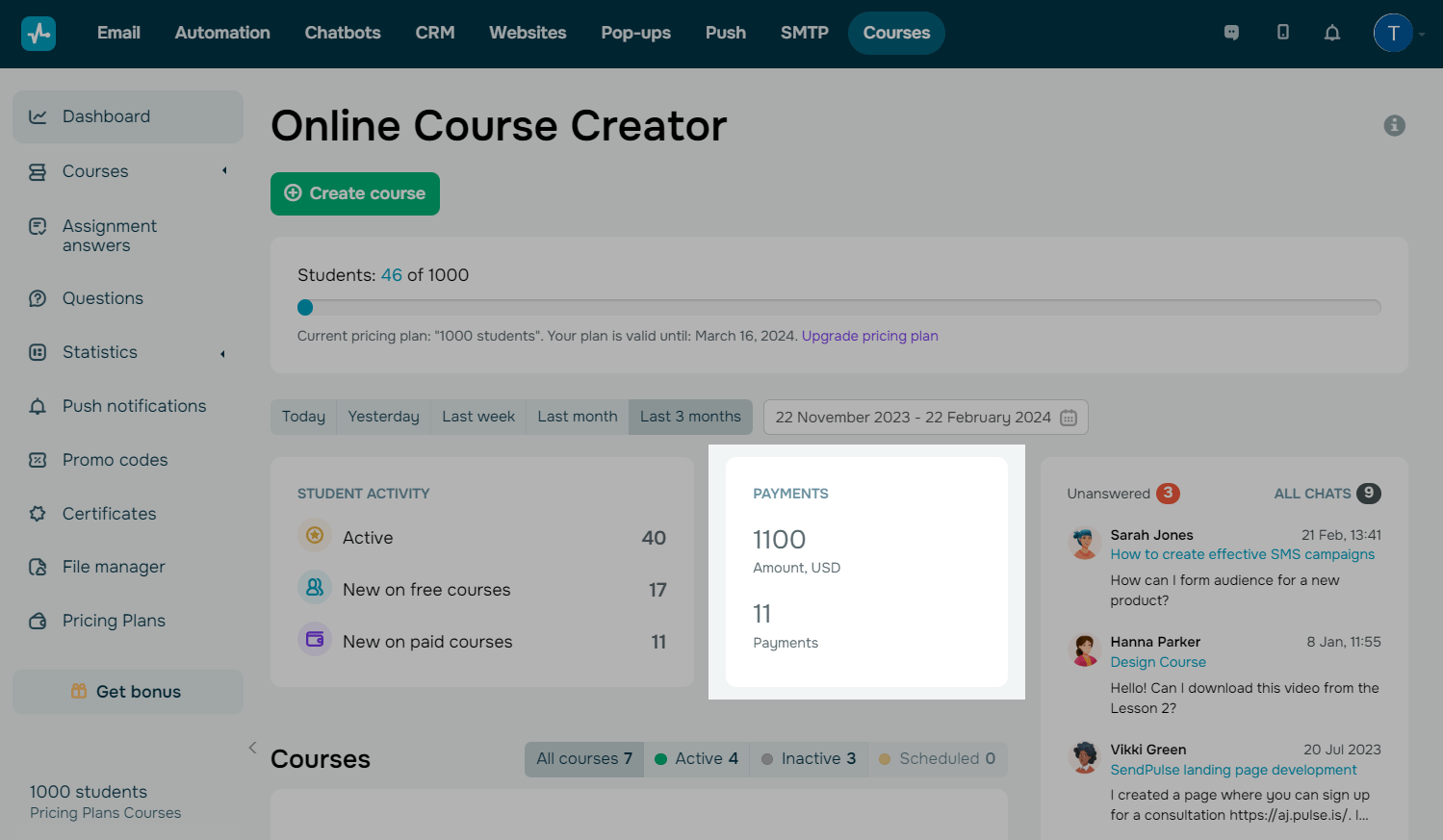
В кожному курсі
Щоб подивитися дані про оплату за кожним курсом, у секції Курси (Courses) натисніть у лівому кутку на стрілочку.

Графік відображає дані щодо кількості платежів та сум за обраний період. Щоб подивитись, коли надійшли кошти, наведіть на чарт графіка.
Оновлено: 14.03.2024
або